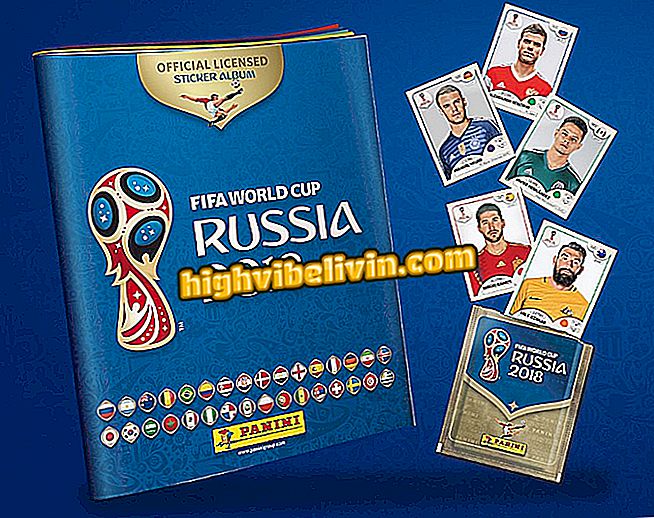WhatsApp skupiny: aplikace přináší seznam s datování a hudební chaty
Aplikace Zap Groups pomáhá uživateli najít tajné nebo skryté chaty v WhatsApp. Takže se můžete setkat s lidmi, studijními skupinami, přáteli a dokonce flirtovat se stejnými zájmy jako vy. Je možné najít uživatele z různých míst v Brazílii a ve světě. K dispozici v portugalštině pro telefony Android, nástroj je zcela zdarma pro vyhledávání a vytváření nových tématických skupin.
Aplikace nabízí několik kategorií pro fotbalové fanoušky, seriály, hudební skupiny nebo pro ty, kteří mají rádi humor. Každá komunita má popis a musí dodržovat pravidla aplikace, aby zůstala ve vzduchu. Aby uživatel mohl být součástí, musí mít registraci s mobilním číslem a poté se přihlásit pomocí e-mailu a hesla. K dispozici je také přístup na sociální sítě Facebook nebo Google+. Chcete se dozvědět více o WhatsApp skupinách? Tak se podívejte na tento návod pro všechny tipy, jak používat skupiny Zap na vašem mobilním telefonu.
WhatsApp podrobně: znát deset kuriozit o posla

Podívejte se, jak používat skupiny Zap, abyste našli nové chaty v WhatsApp
App: Získejte technické tipy a novinky ve vašem telefonu
Registrace v aplikaci
Krok 1. Chcete-li začít používat skupiny Zap, přidejte své mobilní číslo s DDD bez počáteční nuly (například: (21) 9xxxx-xxxx pro Rio de Janeiro). Potom klepněte na tlačítko Pokračovat. Poté se můžete přihlásit pomocí e-mailové adresy a hesla nebo pomocí sociální sítě.

Zadejte svůj mobilní telefon a pak pokračujte v registraci pomocí e-mailu nebo sociální sítě v skupinách Zap
Krok 2. V prvním případě klepněte v oblasti přihlášení na možnost „Rychle se přihlásit“ a přidejte své osobní údaje „jméno, e-mail a heslo“. Potvrďte pomocí "Registrovat". Pro přístup k sociální síti, v tomto příkladu Facebook, stačí klepnout na tlačítko "Pokračovat" a udělit nezbytná oprávnění.

Přidejte své osobní údaje do rejstříku e-mailem nebo povolte přístup do sociální sítě ve skupinách Zap
Nalezení a spojení skupin
Krok 1. Uživatel může najít skupiny v rámci kategorií aplikace, a to prostřednictvím seznamu v boční nabídce. K těmto tématům můžete také přistupovat v horním pruhu aplikace a zobrazit další možnosti jednoduše přetažením obrazovky po stranách. Bude vám nabídnut seznam všech názvů skupin WhatsApp a jejich témat, jako je Flamengův fanouškovský chat, pokud se vám líbí fotbal, skupina přátel, kteří mají rádi seriály, vztahové skupiny, seznamky a další chaty s kreativními jmény.

Viz kategorie skupin v bočním menu nebo v horním pruhu skupiny Zap Group
Krok 2. Chcete-li zobrazit více informací, stiskněte jednu ze skupin. Tam má uživatel přístup k popisu komunity, datu vytvoření, počtu přístupů a pravidlům použití. Pro vstup do skupiny stiskněte "Enter". Budete přesměrováni na aplikaci WhatsApp, kde budete muset potvrdit v části „Připojit se ke skupině“.

Zobrazení skupinových informací ve skupinách Zap a potvrďte zadání
Opustit skupiny
Krok 1. Vstupem do skupiny můžete vidět všechny zprávy, které si účastníci v WhatsApp vyměnili tradičním způsobem. Nicméně, pokud jste unavení z předmětu, víte, že můžete opustit skupinu. Chcete-li to provést, stiskněte horní nabídku (se třemi tečkami) v chatu WhatsApp a potom klepněte na položku "Skupinová data".

Přístup k datům skupiny v WhatsApp
Krok 2. Poté otočte obrazovku se všemi členy a na konci stiskněte "Konec skupiny". Potvrďte "Exit". Tímto způsobem nebudete dostávat nové zprávy.

Potvrďte, že opustíte skupinu v WhatsApp
Oblíbené skupiny
Krok 1. Chcete-li upřednostnit položku ve skupinách Zap, najděte nejprve v rozhovoru chat, který se vám líbí. Když se dotknete a uvidíte více informací, všimněte si, že je k dispozici tlačítko „srdce“ pro „radost“. Po stisknutí se ikona rozsvítí červeně, což znamená, že položka byla uložena do seznamu.

Najít skupinu a oblíbené na tlačítko srdce v Zap Skupiny
Krok 2. Chcete-li zobrazit seznam uložených skupin, otevřete nabídku aplikace a vyberte možnost „Moje oblíbené“. Zobrazí se všechny chaty, které se vám líbí, a budou moci ze seznamu odstranit (dotykem tlačítka srdce), zobrazit další informace (ikona „oko“) nebo poslat přátelům na tlačítko „sdílet“.

Vyhledejte seznam oblíbených skupin ve skupinách Zap
Vytvoření skupiny
Krok 1. Chcete-li vytvořit vlastní chat, klepněte na ikonu "profil" v pravém horním rohu aplikace. Poté stiskněte tlačítko "Přidat skupinu" (kruhová ikona v dolní části obrazovky).

Přístup ke svému profilu ve skupinách Zap a vytvoření přizpůsobeného chatu
Krok 2. Nyní můžete přidat fotografii, název s motivem skupiny a popis vysvětlující, o co jde. Pole s odkazem na pozvání by mělo zůstat prázdné pouze v případě, že nechcete, aby se automaticky zadávali noví uživatelé, což je více soukromý chat. Žádosti jsou zasílány na váš e-mail (administrátor). Když vše dokončíte, zaškrtněte bílou ikonu "šipka", kterou chcete odeslat (horní část aplikace). Skupina zadá analýzu skupin Zap a je možné, že tato funkce je v současné době plná kvůli velkému toku nových chatů. Pokud se jedná o tento případ, zkuste to později.

Přidejte nové informace o skupině do WhatsApp a potvrďte odeslání
Ohlásit skupinu
Krok 1. Pokud si ve skupině všimnete něco špatného nebo máte předmět mimo předmět, můžete se ohlásit správci chatu. Chcete-li to provést, otevřete informace o chatu ve skupinách Zap a stiskněte tlačítko "Komentář nebo sestavu". Uživatel bude přesměrován na e-mail s podrobnostmi o skupině, jménem správce a dalšími osobními údaji, aby mohl poslat svou stížnost.

Ohlásit skupinu mimo pravidla administrátorovi ze skupin Zap
Následující video vás naučí trik používat více než jeden účet WhatsApp:

Použití více než jednoho účtu WhatsApp na Android
WhatsApp: Jakou funkci v aplikaci stále chybí? Komentář k.